SCOTT PEÑA, PATRICIA
Introducción
1. Elementos básicos de Microsoft Word 2010
Iniciar Word
Abrir el programa
Interfaz del programa
Elementos de la pantalla de Word
Abrir un documento
Abrir un documento nuevo
Abrir un documento de plantilla
Desplazarse por un documento
Barras de desplazamiento
Elementos de la cinta de opciones
Utilizar fichas y comandos
Guardar documentos
Guardar un documento por primera vez
2. Crear y guardar documentos
Escribir texto en el documento
Escribir texto desde el teclado
Guardar y enviar en otros formatos
Guardar el documento con otros formatos
Guardar y enviar en formato PDF
Crear un documento nuevo
Crear una carta
Correspondencia
Combinar correspondencia
Preparar un documento
Ver y editar propiedades del documento
Preparar para compartir
Opciones para compartir y proteger un documento
Proteger un documento
Vista protegida para documentos
3. Trabajar con documentos
Búsqueda de archivos
Búsqueda básica
Búsqueda de elementos
Búsqueda de texto con el panel Navegación
Búsqueda de texto con Buscar y reemplazar
Búsqueda con caracteres comodín
Reemplazo de texto
Reemplazar texto automáticamente
Reemplazar palabras determinadas
Selección de elementos
Seleccionar texto
Seleccionar objetos gráficos, imágenes o tablas
Técnicas de Hacer clic y escribir
Hacer clic para insertar texto, gráficos, tablas o títulos
Habilitar y deshabilitar Hacer clic y escribir
Cambiar el estilo de párrafo predeterminado
Deshacer y rehacer acciones
Deshacer una acción
Cortar, copiar y pegar elementos
Cortar elementos de texto e imagen
Cortar elementos gráficos o tablas
Copiar elementos de texto
Copiar imágenes, elementos gráficos o tablas
Pegar elementos con la galería de Opciones de pegado
Pegar elementos desde el Portapapeles
Pegados especiales
Quitar elementos
Borrar el contenido y el formato de un texto
Crear iconos de acceso directo
Crear iconos en el escritorio
4. Insertar elementos en un documento
Insertar saltos y números de página
Insertar manualmente saltos de página y de sección
Insertar números de página
Insertar encabezados y pies de página
Insertar y editar títulos, fechas y números en encabezados
Insertar el mismo encabezado en todas las páginas y mostrar el documento
Insertar encabezados o pies de página diferentes
Insertar o eliminar un encabezado distinto en la primera página
Insertar comentarios
Insertar comentarios de texto
Mostrar y modificar el texto de los comentarios
Ocultar los comentarios en el documento
Eliminar los comentarios de un documento
Insertar números de línea y guiones
Insertar números de línea
Insertar guiones
Insertar símbolos y ecuaciones
Insertar símbolos y caracteres especiales
Insertar y modificar ecuaciones
Insertar títulos
Insertar un título a una imagen
Insertar campos
Insertar un campo en el documento
Insertar índices y tablas de contenido
Marcar entradas para un índice
Crear el índice
Marcar entradas para una tabla de contenido
Crear la tabla de contenido
Insertar y modificar imágenes
Insertar imágenes prediseñadas
Insertar imágenes desde un archivo
Capturar una imagen
Cambiar el diseño de una imagen
Recortar una imagen
Detección de fondo
Formas
Insertar y modificar formas
Modificar texto con WordArt
Aplicar efectos WordArt
Aplicar Efectos de texto
Insertar y modificar gráficos SmartArt
Crear un gráfico SmartArt
Cambiar los colores de un gráfico SmartArt
Insertar y modificar gráficos de Excel
Insertar un gráfico de Excel
Modificar un gráfico de Excel
5. Trabajar con tablas y objetos
Insertar una tabla
Insertar una tabla manual
Insertar una tabla rápida
Dibujar una tabla
Insertar elementos de tabla
Insertar celdas, columnas o filas
Combinar y dividir celdas
Unir dos o más celdas
Dividir celdas
Formatos y estilos de tabla
Aplicar formato a toda la tabla
Aplicar y quitar bordes a celdas
Ajustes de tabla
Ajuste automático de una tabla y repetición de filas de título
Conversiones de tablas
Convertir tabla en texto y texto en tabla
Ordenar el contenido de una tabla
Ordenación de tablas
Ordenar por varias palabras o campos
Insertar fórmulas sencillas
Sumar una fila o columna de números
Desplazamientos, escritura y eliminación
Desplazarse en una tabla y arrastrarla a una nueva ubicación
Eliminar contenidos y tablas
Trabajar con objetos
Insertar una línea de firma
Insertar fecha y hora
6. Herramientas de Word
Contar palabras
Contar las palabras del documento
Bloques de creación
Crear un bloque de creación con contenido reutilizable
Buscar, utilizar y modificar un bloque de creación
Cambiar el nombre y eliminar un bloque de creación
Revisar documentos
Marcar los cambios realizados en un documento
Aceptar o rechazar los cambios
Comparar y combinar documentos
Comparar con la opción de estilo jurídico y en paralelo
Combinar comentarios y cambios de varios documentos
Direcciones y sobres
Crear una lista de nombres y direcciones
Crear sobres y etiquetas
Macros
Abrir la ficha Programador
Grabar una macro
Reproducir y eliminar una macro
Modificar una macro
Plantillas y complementos
Cargar y descargar plantillas o complementos
Cinta de opciones
Minimizar, restaurar y utilizar teclas de método abreviado
7. Aplicar formatos y estilos
Aplicar formato
Aplicar formatos, estilos y tamaños de fuente
Panel Estilos
Revisar y cambiar las propiedades de un formato
Agregar un estilo nuevo
Alinear texto y aplicar sangrías
Cambiar el espacio vertical entre líneas o párrafos
Configurar las opciones de paginación
Aplicar rápidamente un formato de párrafo
Crear listas con números o con viñetas
Crear automáticamente una lista numerada o con viñetas
Modificar un formato de numeración
Modificar un formato de viñetas
Aplicar bordes y sombreados
Aplicar bordes a texto, tablas o imágenes
Agregar y eliminar un borde a una página
Aplicar un sombreado a un texto o a una tabla
Insertar columnas y letra capital
Insertar columnas de estilo boletín
Letra capital en un texto
Dirección del texto
Cambiar la dirección del texto
Intercambiar entre minúsculas y mayúsculas
Cambiar letras minúsculas y mayúsculas
Aplicar fondos o marcas de agua
Aplicar un fondo o una marca de agua
Aplicar un tema a un documento
Aplicar y guardar un tema
Opciones de Autoformato
Agregar Autoformato a la barra de acceso rápido
8. Recursos gramaticales, ortográficos, de idioma y de ayuda
Opciones de ortografía y gramática
Configurar las opciones de revisión ortográfica y gramatical
Revisión ortográfica y gramatical
Activar o desactivar la revisión ortográfica y gramatical
Revisar después de
Microsoft Word 2010 es el procesador de textos más utilizado, y forma parte de Microsoft Office 2010. Esta nueva versión, le ayuda a crear documentos de aspecto profesional proporcionando un conjunto de herramientas para la creación y edición de textos así como la aplicación de formato a través de una interfaz de usuario muy intuitiva. En esta versión se ha mejorado la apariencia de la interfaz del usuario, que se ajusta al nuevo aspecto de Windows 7.
La Guía Visual de Word 2010 le permitirá aprender, de una forma rápida y sencilla, cómo utilizar esta aplicación, imprescindible para muchos profesionales, y muy útil para entornos domésticos. Al ser una guía visual, las explicaciones son concisas y van apoyadas con un gran número de imágenes de ejemplo. Con esta obra descubrirá los aspectos más interesantes y las principales características del producto.